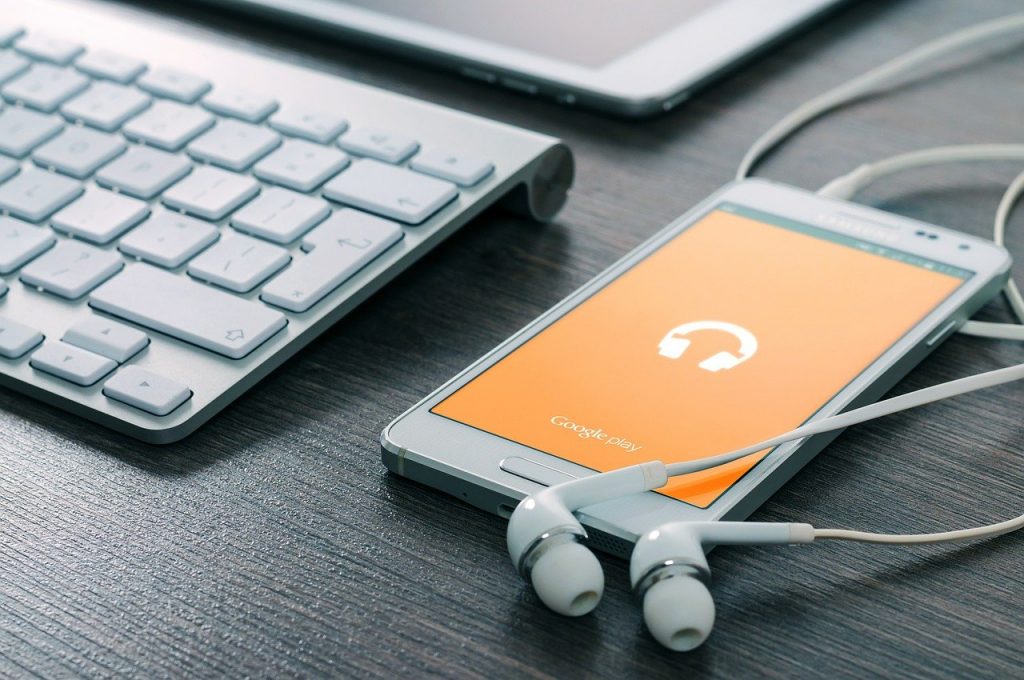Nous savons que nos membres qui aiment Apple…aiment VRAIMENT Apple, et il en va de même pour nos clients Android, également.
Mais certains de nos nouveaux membres ou nos membres existants qui veulent mettre à niveau leurs appareils, veulent passer d’Android à un nouvel iPhone, ou vice-versa, mais ils hésitent parce qu’ils pensent qu’il pourrait être trop difficile de transférer toutes leurs données entre les deux systèmes d’exploitation différents.
Eh bien, n’ayez crainte – faire la transition entre les deux plateformes est simple, et nous sommes là pour vous aider. Voici quelques conseils pour migrer sans douleur les données de votre téléphone d’Android vers iOS ou d’iOS vers Android.
Migrer les données d’un appareil Android vers iOS
Nous allons être honnêtes – migrer un téléphone d’une plateforme à une autre, et sauvegarder toutes ces précieuses photos, messages et fichiers musicaux, n’a jamais été facile auparavant. Mais Apple est récemment venu à la rescousse avec un outil simple qui rend le passage d’Android à iOS super facile avec un outil appelé « Move to iOS ». Selon Apple, ce processus permet de transférer les contacts, l’historique des messages, les photos et vidéos de l’appareil photo, les signets web, les comptes de messagerie, les calendriers et éventuellement certaines applications gratuites. Vous devrez peut-être télécharger d’autres apps et racheter des apps payantes sur votre nouvel appareil.
Note : Ces instructions ne fonctionnent que si vous configurez un nouvel appareil iPhone ou un appareil récemment effacé. Si vous avez un iPhone existant, apprenez comment transférer manuellement les données ici.
- Téléchargez l’application Move to iOS sur votre appareil Android existant depuis le Google Play Store.
- Vérifiez que vos appareils Android et Apple sont sur une connexion WiFi et sont branchés sur une source d’alimentation.
- Lorsque vous configurez votre appareil iOS sur l’écran » Apps & ; Data « , appuyez sur » Move Data from Android. »
- Sur votre appareil Android existant, ouvrez l’application Move to iOS, acceptez les conditions pour continuer et tapez sur Suivant sur l’écran « Trouvez votre code ».
- Retournez sur votre appareil iOS et tapez sur Continuer pour obtenir un code à six ou dix chiffres, puis entrez ce code sur votre appareil Android.
- Sur votre appareil Android, choisissez le contenu que vous souhaitez transférer et tapez sur Suivant. Veillez à laisser les deux appareils le long pendant un certain temps, même si l’un d’eux indique que le transfert est terminé, car cette opération peut prendre un certain temps en fonction de la quantité de données que vous déplacez.
- Attendez que la barre de chargement de votre appareil iOS se termine et appuyez sur Terminé sur votre appareil Android. Vous pouvez maintenant terminer la configuration de votre appareil iOS.
C’est tout ! Si vous rencontrez des problèmes, consultez les instructions officielles d’Apple sur son site Web, intitulées Move to iOS.
Migrer les données d’un appareil iOS vers Android
Si vous avez un nouveau smartphone Android, y compris certains modèles de Samsung et Pixel, il peut être livré avec des outils intégrés tout-en-un, comme des logiciels ou des câbles spéciaux, pour migrer depuis iOS, nous vous recommandons donc de commencer le processus ici. Tous les téléphones ne sont pas dotés de cette option, alors continuez à lire ci-dessous si vous faites partie d’une autre catégorie.
- Branchez et chargez complètement les deux appareils et assurez-vous qu’ils sont connectés au WiFi.
- Téléchargez Google Drive sur votre appareil iOS (ou mettez à jour la version la plus récente). Si vous n’avez pas encore de compte Google, vous pouvez en créer un dans l’application – et vous l’utiliserez probablement beaucoup sur votre nouvel appareil Android.
- Ouvrir l’application Google Drive sur votre appareil iOS. Ouvrez les paramètres et appuyez sur Sauvegarde.
- Choisissez les éléments que vous souhaitez sauvegarder (contacts, calendrier, photos et vidéos) et appuyez sur Démarrer la sauvegarde.
- Sur votre appareil iOS, allez dans les paramètres et désactivez iMessage et FaceTime puisque vous n’utiliserez peut-être plus ces services.
Malheureusement, vos applications ne migreront pas vers votre nouvel appareil, vous devrez donc les télécharger manuellement depuis le Google Play Store. Heureusement, de nombreuses apps sont disponibles sur les deux plateformes.